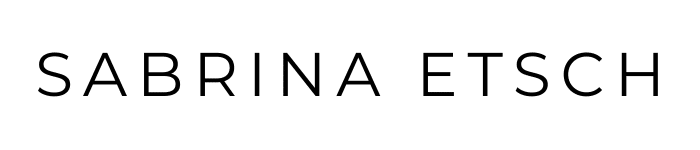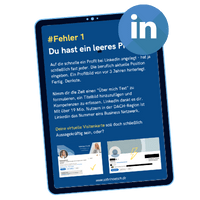Dein LinkedIn Netzwerk wächst stetig. Sobald du verstanden hast, dass auch keine dir direkt bekannten Personen in dein Netzwerk gehören bist du schnell bei plus minus 500 Kontakten. Klickst du dich jetzt einmal in deinem LinkedIn Profil unter „Ihr Netzwerk“ durch, findest du keine zufriedenstellend Übersicht deiner direkten Kontakte. Wie verschaffst du dir nun einen Überblick um dein Netzwerk zu verwalten?
Hast du den Überblick über deine LinkedIn Kontakte?
LinkedIn hat seit Frühjahr 2022 Schlag auf Schlag neue Features, also neue Funktionen, veröffentlicht. Angefangen von Newslettern, Versendung von Umfragen bis hin zur Benachrichtungfunktion („Glocke“). Die Verwaltung des eigenen Netzwerks ist dabei bisher auf der Strecke geblieben. Mit etwas Mühe finde ich meine LinkedIn Kontakte (und auch gegebenenfalls Follower). Von dort aus habe ich ein paar wenige Filtermöglichkeiten, sehen aber bis auf den Namen, Slogan, Ort und gemeinsame Kontakte nicht viel weiteres.
Sofern du dich mit meiner Person und LinkedIn beschäftigt hast, weißt du, dass für mich ein LinkedIn Ziel unabdingbar ist. Das bedeutet, wenn du LinkedIn nutzt, solltest du es mit einer bestimmten Absicht verwenden. Beispielsweise sucht du eine neue Herausforderung, neue Kunden, Mandanten oder Geschäftspartner. LinkedIn ist Vielfältig. Selbst wenn du LinkedIn passiv nutzt, um up to date zu bleiben, ist das in Ordnung. Nur solltest du deine wertvolle Zeit für sinnvolle Dinge nutzen und nicht im Social Media Dschungel verlieren.
Mit diesem genialen Tool deine Kontakte auf LinkedIn verwalten
Ich bin eine Person, die Strukturen, Prozesse und Ordnung liebt. Selbst wenn das bedeutet, dass ich in einem großen Sammelbecken die Suchfunktion nutzen kann. Alles hat einen Platz und ich weiß wo ich Dinge wiederfinde. Das war in meinem LinkedIn Netzwerk nicht gegeben. Und es störte mich, nicht zu wissen, wie mein Netzwerk bis dato aufgebaut war. Na klar hatte ich eine Strategie (aka. Zielgruppe) dahinter, aber habe ich sie auch bisher erfolgreich umgesetzt?
Gleichzeitig bin ich mit ersten Kontakten in den virtuellen Austausch gegangen, hatte Gemeinsamkeiten und Interesse gefunden. Doch wohin sollte ich mir diese Informationen notieren? Also benötige ich eigentlich auch ein Customer Relationship Management (CRM) System. Auch wenn ich es nicht im großen Stil eines Vertreibers aufziehen muss. So möchte ich doch, dass ich mein Netzwerk, also mein Social Capital, nachhaltig und qualitativ ausbauen kann.
Die Lösung meines Problems
…ist eine kleine Google Chrome Erweiterung. Falls du nicht weißt, was das ist: stell dir eine App innerhalb vom Webbrowser Google Chrome vor. Diese Erweiterung nennt sich LeadDelta. LeadDelta hilft dir, proaktiv dein wertvolles soziales Netzwerk aufzubauen und zu organisieren. Es bietet dir:
- Eine zentrale Übersicht zum Verwalten alle deiner LinkedIn Kontakte
- Filter und Verschlagwortung (Tags) deiner Kontakte
- Einfaches Entfolgen oder Bereinigen deiner Kontakte
- Eine wundervolle Sidebar zum Anlegen von Notizen – direkt innerhalb von LinkedIn
- Eine organisierte LinkedIn Inbox für das Versenden und Erhalten von Nachrichten – auch als Bulk-Upload
- Export von Kontakten und Notizen
- Auswerten von Kontakten hinsichtlich Branchen
- Erstellung von Zielgruppenlisten für Beispielsweise deine Kundenansprache
Das alles ohne Schnick und Schnack. Nur auf das wesentliche fokussiert. LeadDelta selbst wurde im März 2020 in Toronto, Kanada gegründet und arbeitet mit einer sog. „first-degree Verbindung“. Das heißt, es ist eine für dich sichere Verbindung, denn du gibst mit Nutzung von LeadDelta genau die selben Berechtigungen wie bei der Nutzung von LinkedIn.

Hier kannst du LeadDelta im Chrome Web Store kostenfrei downloaden. Die Installation der Erweiterung geht flott und ist auch für Anfänger ein leichtes. Im Anschluss hast du einen blauen kleinen Doppelkreis in deiner Chrome Menüleiste auf der rechten Seite. Wenn du diesen anklickst und auf „Connections“ gehst, öffnet sich eine neue Seite mit deinem LeadDelta Account. Hier kannst du dich anmelden bzw. registrieren. Danach läuft LeadDelta immer parallel zu deinem LinkedIn mit.
Die für mich wichtigsten Funktionen im Überblick
Die grundlegenden Funktionen von LeadDelta habe ich dir bereits oben aufgezählt. Welche Punkte sind für mich ausschlaggebend, dass ich LeadDelta nicht mehr missen möchte?
Verschlagwortung und Filter
Mit der Verschlagwortung, also den Tags, konnte ich mein Netzwerk inhaltlich durchdringend und (aus-)sortieren. Ich weiß nun genau, welcher Anteil meiner Zielgruppe vorhanden ist und in welche Richtung ich mein Netzwerk weiter ausbauen möchte. Dabei spiel es für mich eine untergeordnete Rolle, ob dies online oder offline von statten geht. Auch nach einem persönlichen Austausch der immer noch gängigen Visitenkarte folgt im Anschluss bei mir eine LinkedIn Kontaktanfrage. Danach kann ich den Kontakt bei LeadDelta verwalten.
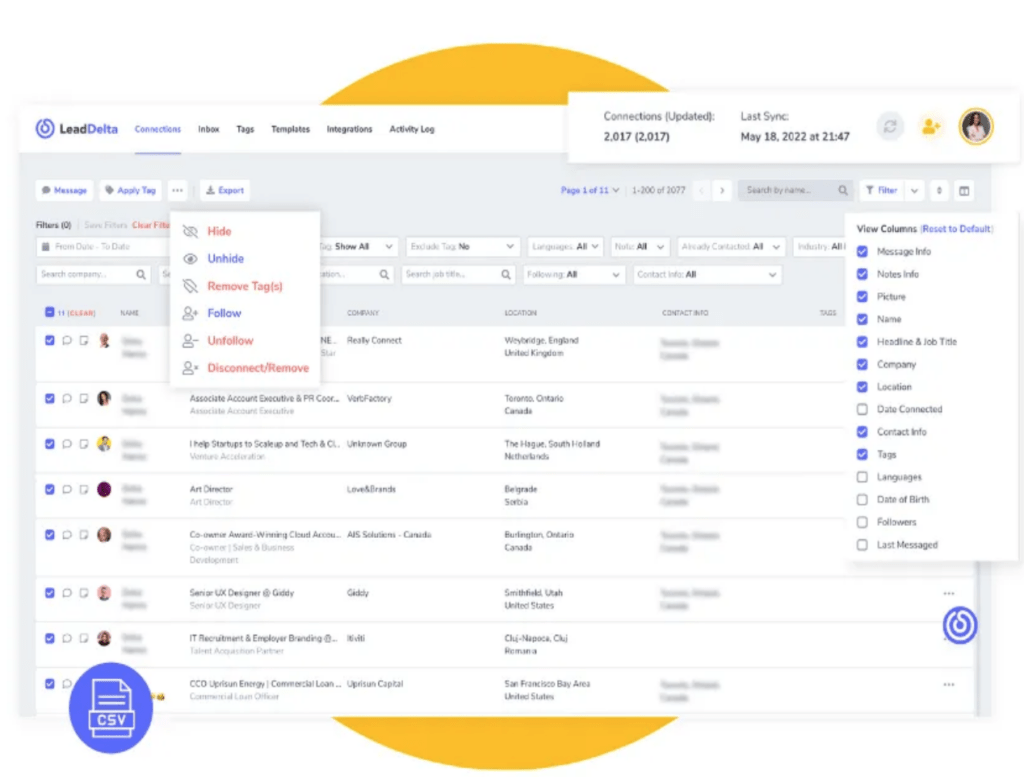
LinkedIn Kontakte mit einfachem Design und anwenderfreundlich verwalten
Sidebar
Ich bin ein Freund von dem Sprichwort „Wer schreibt, der bleibt“. Ich notiere mir jegliche Info, da ich weiß, dass ich nicht alles in meinem Kopf abspeichern und abrufen kann. Aber ich habe immer einen Ort, an dem ich weiß, ich wo die benötigte Information herholen kann. Und genau das passiert innerhalb der Sidebar.
Die Sidebar ist ein rechteckiges Fenster, dass rechts innerhalb eines fremden LinkedIn Profil erscheint. Hier kann ich mir, ohne das Profil zu verlassen, direkt Notizen hinterlegen und Tags vergeben. Zum Beispiel, dass ich mit der Person mich virtuell ausgetauscht habe, was ihre Interesse sind oder wann/wo wir uns persönlich kennengelernt haben. Es unterstützt mich im Alltag proaktiv meine LinkedIn Kontakte zu verwalten.
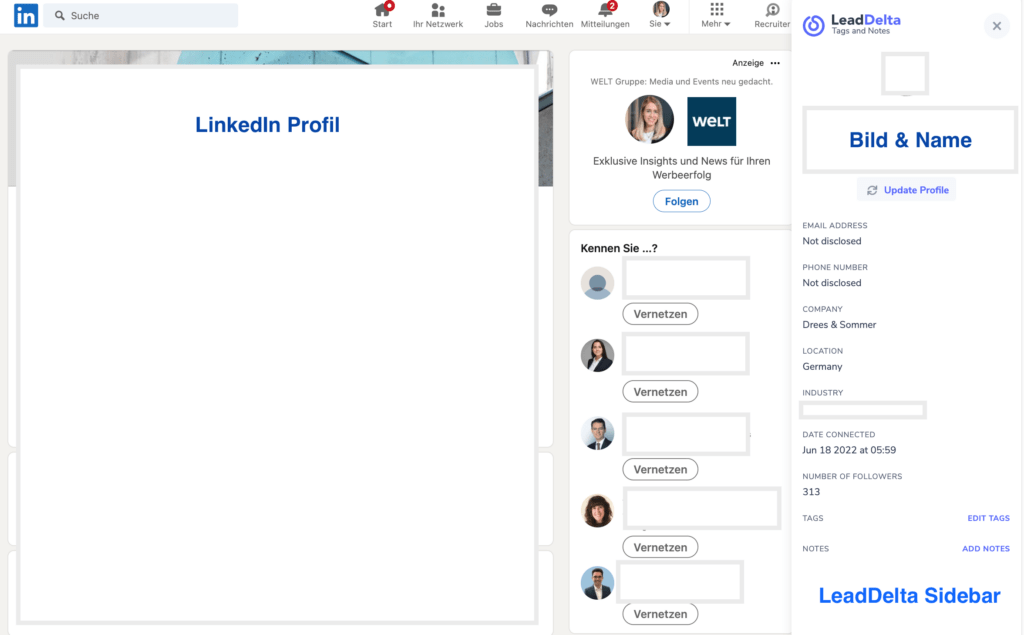
Die LeadDelta Sidebar zum Verwalten von Kontakten als tägliches CRM Tool.
Natürlich kann LeadDelta noch vieles mehr. Diese Funktionen haben mich aber bereits überzeugt und sind so einfach in meinem Alltag anzuwenden. Auch eine entscheidende Komponente ist, dass LeadDelta werbefrei ist. Das kommt aber nicht von ungefähr. Denn LeadDelta ist kostenpflichtig. Du kannst dennoch die vollen Funktionen für 10 Tage kostenfrei testen und dich danach für ein Monats- oder Jahresabo entscheiden.* Das Jahresabo ist auf den Monat gerechnet bedeutend günstiger und meines Erachtens seinen absolut Preis wert.
Update Februar 2024
Zwischenzeitlich nutze ich LeadDelta seit fast zwei Jahren und möchte es nicht mehr aus meinem LinkedIn Alltag wegdenken. Am Anfang ist es viel Arbeit sein bisheriges Netzwerk zu bereinigen und zu kategorisieren. Je mehr Kontakte bereits vorhanden sind, desto mehr Aufwand bedeutet dies im Erstaufschlag. Daher empfehle ich das Tool bereits frühzeitig, sofern man ernsthafte Absichten hat, LinkedIn für sich zu nutzen. Bei der Einführung und einmaligen Einrichtig des Tools kann dich gern unterstützen.
Der Mehrwert ergibt sich meines Erachtens sehr schnell: Auf einen Blick habe ich auf einem in 2023 eingeführten Dashboard, wie es um mein bisheriges Netzwerk bestellt ist. Wie viel Prozent meiner Kontakte gehören einer bestimmten Branche an oder haben eine bestimmte Position inne? Welche Länderschwerpunkte gibt es? All das und noch einiges mehr fasst LeadDelta automatisch für mich zusammen.
Auch begrüße ich die LeadDelta Roadmap sehr. Sie zeigt mir auf, dass LeadDelta wert auf das Feedback der Nutzer liegt. Regelmäßig erfolgen Updates und Neuerungen. Mit der Raodmap bin ich immer im Bilde, wie sich das Tool (für mich passend) weiterentwickelt.
Mache dir selbst ein Bild
Ich habe mit LeadDelta und dem Verwalten deiner LinkedIn Kontakte dein Interesse geweckt? Gerne stelle ich dir LeadDelta in einem 15-minütigem Zoom-Call kostenfrei vor. Sagt dir das Tool zu, kannst du im Anschluss selbst loslegen oder wir sprechen über eine 1:1 Unterstützung. Ich richte dir das Tool ein (Done-for-you) und wir erörtern deine weitere Strategie zum Ausbau deiner LinkedIn Kontakte (60 Minuten Zoom-Call).
Wie klingt das für dich? Lass uns starten und schreibe mir hier eine Nachricht! 🚀
Ursprünglicher Blogbeitrag vom 06.10.2022
Update: 26.02.2024
: *Dies ist ein Affiliate-Link. Solltest du darüber LeadDelta kaufen, bekomme ich eine kleine Provision. Vielen Dank für deine Unterstützung!